如我所承諾的,這是我安裝後逐步執行的操作 KDE 4.6 在我親愛的 Debian測試。 我今天有點忙,所以請原諒我。
今天早上,我從頭開始進行了全新安裝(從頭開始) Debian,以便更好地記錄我需要安裝的軟件包等信息,因此,如果您逐步按照本文進行操作,則沒有理由出現任何問題。
Debian安裝。
關於安裝,有一個特點。 我通常使用 Debian測試 而最合乎邏輯的是 我已經下載了一個ISO 此鏈接 至此,您已完成安裝。 問題是由於我的帶寬不允許,所以我必須使用 Debian Squeeze.
建議#1: 出於兩個原因,它嘗試使用Debian Testing iso進行安裝:
- 更新的軟件包將更少。
- 您遇到依賴性錯誤或類似錯誤的風險較小。
使用iso de安裝 擠 o 喘息,這與我的解釋完全相同 在此pdf中, 除了我不安裝 圖形環境,但只有 標準系統實用程序。 對於本指南,我將假定安裝是從 測試.
更新
在沒有圖形環境的情況下完成安裝後,我們將以root用戶身份登錄並配置存儲庫:
# nano /etc/apt/sources.list
在源文件中,我們放入:
deb http://ftp.debian.org/debian testing main contrib non-free
並更新:
# aptitude update
完成後,我們將更新已安裝的軟件包:
# aptitude safe-upgrade
完成此過程後,如果一切順利,我們將重新啟動 PC 然後我們繼續安裝 KDE.
KDE安裝
在本指南中,我們將僅安裝必要的軟件包,以便 KDE 正確顯示並可以使用它。 我們還將安裝一些默認不包含的必要軟件包。 以root用戶身份登錄後,通過安裝以下軟件包,我們將具有完整的功能環境:
# aptitude install kde-plasma-desktop kde-l10n-es kde-i18n-es kwalletmanager lightdm
這樣就足夠了,以便一旦完成並重新啟動,就可以進入全新的桌面。 如果你看最後我加了 LightDM 我解釋原因。 當我們安裝軟件包 kde-等離子桌面,這使我們安裝 KDM 對我來說這很重,所以我將其替換為 LightDM。 一旦我們給 Enter,嚮導將詢問我們我們要使用哪一種,您選擇所需的一種。
LightDM 它還將為圖形服務器安裝軟件包。 由於我使用intel,因此我只添加: xserver-xorg-視頻-英特爾,是這樣的:
# aptitude install kde-plasma-desktop kde-l10n-es kde-i18n-es kwalletmanager lightdm xserver-xorg-video-intel
這就足夠了,但是如果我們願意,可以在完成後安裝,或者與以下軟件包一起安裝:
# aptitude install kde-icons-oxygen kde-config-gtk-style kde-style-qtcurve kwalletmanager kde-icons-mono system-config-gtk-kde gtk2-engines-oxygen gtk-qt-engine
它們是我們將改善應用程序的軟件包 k 使用的圖標和添加的圖標。 如果你不使用錢包 KDE 要管理密碼,您可以刪除 錢包管理員.
其他包。
在重新啟動之前,最好安裝我們可能需要的其他軟件包,例如:
音頻/視頻相關軟件包
# aptitude install clementine kmplayer vlc (instalado por defecto) gstreamer0.10-esd gstreamer0.10-ffmpeg gstreamer0.10-fluendo-mp3 gstreamer0.10-plugins-bad lame pulseaudio -y
與系統實用程序相關的軟件包:
# aptitude install ark rar unrar htop mc wicd wicd-kde dbus gdebi-kde rcconf ksnapshot -y
我使用的NO / KDE應用程序:
# aptitude install iceweasel icedove libreoffice-writer libreoffice-l10n-es libreoffice-kde libreoffice-impress libreoffice-calc gimp inkscape diffuse -y
我刪除的內容:
# aptitude purge exim4 exim4-base exim4-config exim4-daemon-light -y
當然,您應該添加或刪除所需的內容😀
自定義KDE
如果我們順利完成前面的步驟,那麼我們將了解整個過程中最有趣的部分:自定義 KDE 救我們一些 Mb 的消費。 首先,我們將手動執行此操作(通過控制台),然後繼續進行圖形操作。
停用Akonadi + Nepomuk:
我不會詳細介紹它是什麼 阿科納迪 o 內波穆克,尤其是因為有一篇出色的文章很好地描述了它們各自的功能。 你可以在這裡閱讀它。 要完全停用Akonadi,請執行以下操作:
$ nano ~/.config/akonadi/akonadiserverrc
我們尋找這樣的一行:
StartServer=true
並將其設置為true:
StartServer=false
請記住,諸如 郵件 他們用 阿科納迪,因此我們可能無法使用它們。 停用 內波穆克 編輯文件:
$ nano ~/.kde/share/config/nepomukserverrc
然後:
[Basic Settings]
Start Nepomuk=true
[服務nepomukstrigiservice]
自動啟動=真
我們這樣保留它:
[Basic Settings]
Start Nepomuk=false
[服務nepomukstrigiservice]
自動啟動=假
從理論上講,所有這些都可以通過 的首選項 系統,但是什麼都沒有,這裡附近更快
消除影響。
通過消除影響,我們可以節省一些資源 (透明膠片,過渡效果) 進來 KDE 默認。 為此,我們打開 系統偏好設置管理器 » 工作區的外觀和行為»桌面效果 並取消選中» 啟用桌面效果.
我們還可以通過配置氧氣設置來消除其他影響。 為此,我們按 Alt + F2 然後我們寫 氧氣設置。 我們應該得到這樣的東西:
在那裡,我們可以娛樂自己,消除各種類型的影響。 我只是取消選中: 激活動畫.
正確顯示Gtk應用程序
我們要做的第一件事是安裝電機 k 必要:
$ sudo aptitude install gtk2-engines-oxygen gtk2-engines-qtcurve
稍後,我們打開一個終端並輸入:
$ echo 'include "/usr/share/themes/QtCurve/gtk-2.0/gtkrc"' >> $HOME/.gtkrc-2.0
$ echo 'include "/usr/share/themes/QtCurve/gtk-2.0/gtkrc"' >> $HOME/.gtkrc.mine
現在我們只需要選擇 KDE首選項 比應用 k 使用 Qt曲線。 結果可以在我身上看到 火狐瀏覽器:
從一開始就消除了流程。
我們打開 系統偏好設置管理器 »系統管理»啟動和關閉»服務管理器 並取消選中我們不想開始的內容。 我一直禁用的示例: Nepomuk搜索模塊.
消除彈性光標。
儘管可能看起來不太像,但是當我們打開應用程序時出現在光標上的圖標的一點跳就會消耗資源。 為了消除它,我們打開 系統偏好設置管理器 »常見的外觀和行為»應用程序和系統通知»啟動通知 它在哪裡說 彈性游標 我們把: 沒有忙碌的游標.
經典書桌。
我一直喜歡擁有傳統的辦公桌,例如 地精 o KDE 3.為此,我們轉到桌面並單擊右上角的圖標,然後選擇 文件夾視圖首選項:
然後在出現的窗口中,將配置更改為 資料夾檢視.
RC會議
我們安裝rcconf來像往常一樣禁用一些在系統啟動時啟動的守護程序。 就我而言,我刪除的是 KDM 自從我用 LightDM。 您必須特別小心,永遠不要刪除 DBUS.
到目前為止,本指南。 我希望我能隨著時間的流逝增加更多的東西。

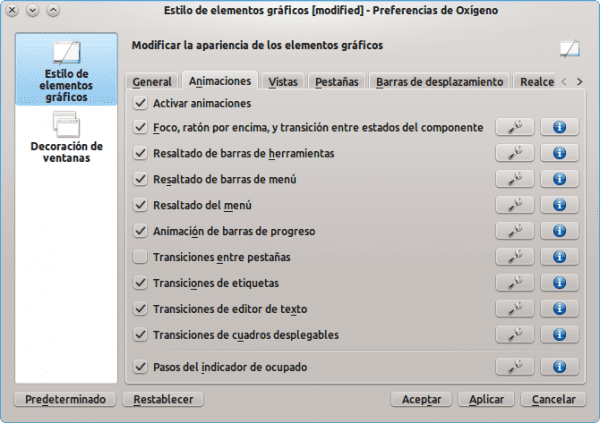

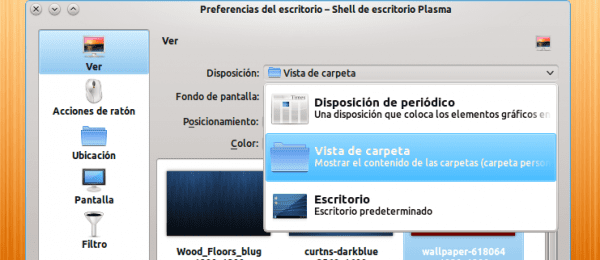
感謝elav保持+1的字詞
😀我希望它對您有幫助...
謝謝,我已經進行了自定義,我們將重新啟動以查看我們是否真的走得更快,以及在啟動時我可以不用什麼程序呢?
好吧,這取決於您安裝的內容。 如果您給我看截圖,也許我可以幫您..😉
在說akonadi的地方,您將其放回去,以停用akonadi,變量必須為false,如下所示:
StartServer =否
是的,我寫這篇文章時發生在我身上,非常感謝thank
我認為禁用akonadi與您在帖子中的用法相反。
通過移除文具,並禁用Akonadi和Nepomuk,我將消耗降低了200Mb,這讓我感到滿意。
200Mb? 0_o
但是,您有多少RAM? 您減少了這麼多消費嗎? 哇...很棒
我有1.5Gb和1.3Gb可用AMD64雙核處理器,在網絡上閱讀時,我認為它比i386消耗更多的RAM。 我打算嘗試達到4Gb。
嗯。。。好吧。
實際上是的。
由於Ram的高消耗,我的kde從未進入過我。
我喜歡它,但我在Gnome Ja
對於Gnome2,我同意你的看法,但是我嘗試了Gnome15的Fedora 3,它的RAM消耗量幾乎與KDE相等,我希望通過開發可以改善消耗量。
非常好的tuto ... .ja,與我安裝的Debian幾乎相同...區別在於,當我使用Squeeze安裝它時,過程很輕鬆lo
問候
謝謝Roman77,我們很高興您喜歡它😀
嗨,埃拉夫。 儘管我從未成為過KDE用戶,但我發現本教程非常有趣。 我喜歡學習。 非常感謝您,希望您繼續發表更多文章。
感謝Carlos-Xfce,我也希望繼續發表其他文章,我的意思是,如果Gnome不打給我,我已經看到越來越多的Gnome3軟件包正在進入測試Testing
我覺得很有趣。 讓我們看看是否在周末我鼓勵自己安裝它。 問候。
優秀的文章,現在我開始關注它...我也想為我的PC編譯內核,但是我不知道要安裝什麼模塊,我有一個使用AMD Thurion Dual內核和4 GB RAM的Toshiba,這是lspci的輸出:
00:00.0主機橋:Advanced Micro Devices [AMD] RS880主機橋
00:01.0 PCI橋接器:Advanced Micro Devices [AMD] RS780 / RS880 PCI至PCI橋接器(int gfx)
00:04.0 PCI橋接器:Advanced Micro Devices [AMD] RS780 PCI到PCI橋接器(PCIE端口0)
00:05.0 PCI橋接器:Advanced Micro Devices [AMD] RS780 PCI到PCI橋接器(PCIE端口1)
00:06.0 PCI橋接器:Advanced Micro Devices [AMD] RS780 PCI到PCI橋接器(PCIE端口2)
00:11.0 SATA控制器:ATI Technologies Inc SB7x0 / SB8x0 / SB9x0 SATA控制器[AHCI模式]
00:12.0 USB控制器:ATI Technologies Inc SB7x0 / SB8x0 / SB9x0 USB OHCI0控制器
00:12.1 USB控制器:ATI Technologies Inc SB7x0 USB OHCI1控制器
00:12.2 USB控制器:ATI Technologies Inc SB7x0 / SB8x0 / SB9x0 USB EHCI控制器
00:13.0 USB控制器:ATI Technologies Inc SB7x0 / SB8x0 / SB9x0 USB OHCI0控制器
00:13.1 USB控制器:ATI Technologies Inc SB7x0 USB OHCI1控制器
00:13.2 USB控制器:ATI Technologies Inc SB7x0 / SB8x0 / SB9x0 USB EHCI控制器
00:14.0 SMBus:ATI Technologies Inc SBx00 SMBus控制器(版本3c)
00:14.2音頻設備:ATI Technologies Inc SBx00 Azalia(Intel HDA)
00:14.3 ISA橋:ATI Technologies Inc SB7x0 / SB8x0 / SB9x0 LPC主機控制器
00:14.4 PCI橋接器:ATI Technologies Inc SBx00 PCI至PCI橋接器
00:18.0主機橋:Advanced Micro Devices [AMD]系列10h處理器HyperTransport配置
00:18.1主機橋:Advanced Micro Devices [AMD]系列10h處理器地址映射
00:18.2主機橋:Advanced Micro Devices [AMD]系列10h處理器DRAM控制器
00:18.3主機橋:Advanced Micro Devices [AMD]系列10h處理器其他控制
00:18.4主機橋:Advanced Micro Devices [AMD]系列10h處理器鏈接控制
01:05.0 VGA兼容控制器:ATI Technologies Inc. M880G [Mobility Radeon HD 4200]
02:00.0網絡控制器:Realtek Semiconductor Co.,Ltd.RTL8191SEvB無線LAN控制器(版本10)
03:00.0以太網控制器:瑞昱半導體有限公司RTL8101E / RTL8102E PCI Express快速以太網控制器(版本02)